パソコンが苦手な女性注目!パソコンで履歴書、ESに証明写真を貼る方法を教えます
証明写真の撮影でご来店される就活生の方でよくお困りなのが、エクセルの履歴書に証明写真を貼る作業。
就活や転職で証明写真を撮ったはいいけど、紙ではないESや履歴書で提出を求められた時に、写真の貼り付け方法がわからないと、タダでさえみんな就活スケジュールに押されているのに、知人に聞いたりするのは気が引けますよね。
エントリーした企業によってはその企業の履歴書テンプレートがあり、それに記入して証明写真を貼って送り返す、ようなことも近年多くなってきているので他人事ではありません。
今回はWindows版の履歴書に証明写真を貼る方法を簡単にまとめてみましたので、参考にしてみてください。
★ エクセルファイル(履歴書)に証明写真を貼る方法(Windows版)
Win版_エクセルファイル(履歴書)に証明写真を貼る方法の図版です。
1. エクセルファイル(履歴書)を開きます。
(マイページなどから履歴書をダウンロードをするとパソコンのダウンロードフォルダにあります)
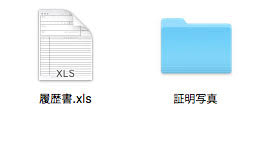
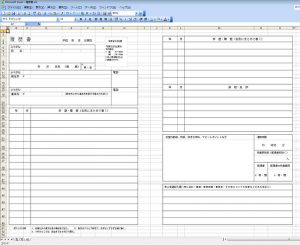
2. メニューの「挿入(I)」→「図(P)」→「ファイルから(F)…」をクリック

3. ファイラーが開いたので、証明写真を選択し「挿入(S)」ボタンをクリック
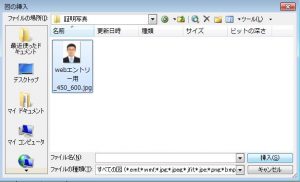
4. エクセルファイル(履歴書)上に証明写真が挿入されました。

5. 証明写真をクリック、四隅に表示されたガイドを選択したままマウスを動かしてサイズを調整し
ます。

6. 証明写真の中心を選択したままマウスを動かすと写真の貼り付け位置を動かせます。

※マウスから手を離し、キーボードのカーソルキー(上下左右の矢印)を押すことで写真の貼り付け位
置を微調整出来ます
7. エクセルファイル(履歴書)に証明写真を貼れました!
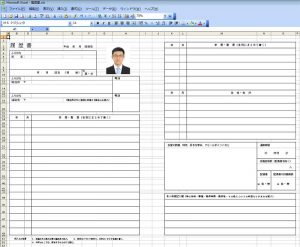
——————————————————————————————–
◯ エクセルファイル(履歴書)に証明写真を貼る手順はこうです。
1. エクセルファイル(履歴書)を開きます。
2. メニューの「挿入(I)」→「図(P)」→「ファイルから(F)…」をクリック
3. ファイラーが開いたので、証明写真を選択し「挿入(S)」ボタンをクリック
4. エクセルファイル(履歴書)上に証明写真が挿入されました。
5. 証明写真をクリック、四隅に表示されたガイドを選択したままマウスを動かしてサイズを調整し
ます。
6. 証明写真の中心を選択したままマウスを動かすと写真の貼り付け位置を動かせます。
※マウスから手を離し、キーボードのカーソルキー(上下左右の矢印)を押すことで写真の貼り付け位
置を微調整出来ます
7. エクセルファイル(履歴書)に証明写真を貼れました!
この方法を知れば色々使えますので是非、チャレンジしてみてくださいね。
万が一、エクセルに証明写真を貼る方法がわからなかったらスタジオファンまでメールください。
証明写真を貼って欲しい書類をメールで送って頂ければ、証明写真を貼って返信するサービスも無料で承っていますので気軽にお問い合わせくださいね。
Mac版のエクセルに証明写真を貼る方法はこちら

◇◆◇◆◇◆◇◆◇◆◇◆◇◆◇◆◇◆◇◆◇
就活写真スタジオファン 池袋本店
HP:https://www.shiawase-photo.jp/
TEL:080-2488-1412
〒171-0021 東京都豊島区
西池袋3-26-5 ニューマツモトビル5階
◇◆◇◆◇◆◇◆◇◆◇◆◇◆◇◆◇◆◇◆◇






